iOS 26 Beta 軟體更新失敗?10個方法讓你快速搞定
 Jerry Cook
Jerry Cook- 2025-06-09更新 / iOS 26 資訊
將 iPhone 升級到 iOS 26 beta 應該是順利又快速的,但如果你看到 iOS 26 beta 軟體更新失敗 的錯誤訊息,別擔心,你不是唯一遇到這個問題的人。很多用戶會遇到更新無法安裝、跳出錯誤訊息的狀況。
這通常是因為 Wi-Fi 訊號太弱、儲存空間不足,或是小小的系統錯誤導致的。好消息是,這些問題大多都很容易解決。本文將分享簡單又快速的方法,幫你無壓力順利完成 iPhone 升級。
- Part 1. 為什麼 iOS 26 Beta 軟體更新會失敗?
- Part 2.如何解決 iOS 26 Beta 軟體更新失敗
- 2.1. 重新啟動 iPhone
- 2.2. 清理 iPhone 儲存空間
- 2.3. 檢查 Apple 伺服器狀態
- 2.4. 重設 iPhone 網路設定
- 2.5. 手動使用 IPSW 韌體檔案更新
- 2.6. 透過 iTunes 更新 iPhone
- 2.7. 檢查網路連線狀態
- 2.8. 移除 iOS Beta 描述檔
- 2.9. 等幾個小時再試一次
- Part 3:升級 iOS 26 Beta 最快速、最穩定的方法
Part 1. 為什麼 iOS 26 Beta 軟體更新會失敗?
許多用戶會看到 安裝 iOS 26 beta 時發生錯誤,常見原因如下:
- Wi-Fi 訊號弱或不穩,導致下載或安裝中斷。
- 儲存空間不足,無法存放更新檔案。
- 電池電量太低,系統為安全不會讓更新開始。
- Apple 伺服器因流量過大暫時無法處理更新。
- 現有 iOS 版本有軟體小錯誤,造成安裝異常。
- 下載到損壞或不完整的更新檔,安裝時會失敗。
Part 2.如何解決 iOS 26 Beta 軟體更新失敗
2.1. 重新啟動 iPhone
有時候最簡單的方法最有效。重新開機能清掉暫時性的錯誤,解決 iOS 26 beta 更新失敗 或 安裝錯誤 的狀況,讓系統獲得乾淨的開始,再試一次更新。
- 步驟 1: 長按電源鍵(部分機型需搭配音量鍵),直到螢幕出現「滑動來關機」。
- 步驟 2: 滑動完全關機。
- 步驟 3: 等 30 秒,再按電源鍵開機看到蘋果標誌。

2.2. 清理 iPhone 儲存空間
iOS 26 beta 軟體更新失敗 常見原因之一就是空間不足。手機需要足夠空間才能順利下載與安裝更新。刪除不用的 APP、照片或檔案都能幫助排除這個問題。
請到 設定 > 一般 > iPhone 儲存空間,查看哪些 APP 佔用最多容量,把不需要的內容刪除。清理完成後再試更新,通常就能順利安裝。

2.3. 檢查 Apple 伺服器狀態
有時 安裝 iOS 26 beta 發生錯誤 其實是 Apple 伺服器正在維護或流量爆滿。建議先去查 Apple 官方伺服器狀態頁,看看是不是伺服器端問題。
- 步驟 1: 打開 Apple 官方系統狀態頁。
- 步驟 2: 找到「iOS 軟體更新」的狀態。
- 步驟 3: 如果顯示有異常或維修中,請等 Apple 修復。

2.4. 重設 iPhone 網路設定
網路異常也常常導致 iOS 26 beta 更新失敗。重設網路設定可排除網路相關問題。
- 步驟 1: 設定 > 一般 > 傳送或重設 iPhone > 重設。
- 步驟 2: 點選「重設網路設定」。
- 步驟 3: 如有密碼輸入後確認。
- 步驟 4: 手機會自動重開,Wi-Fi 設定會被清除,請重新連接 Wi-Fi 後再嘗試更新,通常就能排除錯誤。
2.5. 手動使用 IPSW 韌體檔案更新
如果 安裝 iOS 26 beta 發生錯誤,可下載 IPSW 韌體手動用電腦更新,這能繞過很多 OTA 更新 bug。
- 步驟 1: 從官方或信賴來源下載正確的 IPSW 檔案。
- 步驟 2: 確認 iTunes/Finder 已升級到最新版。
- 步驟 3: 用 USB 線連接 iPhone/iPad 到電腦。
- 步驟 4: 讓裝置進入回復模式。
- 步驟 5: 在 iTunes(Finder)按住 Shift(Windows)或 Option(Mac)點「更新」。
- 步驟 6: 選取剛剛下載的 IPSW 檔案。
- 步驟 7: 等待安裝完成並自動重開機。
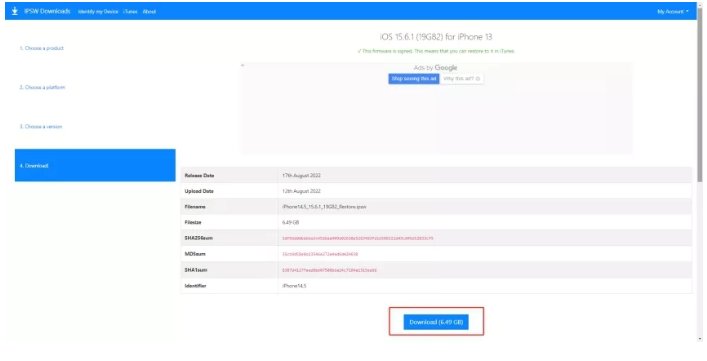
2.6. 透過 iTunes 更新 iPhone
如果 OTA 更新(無線更新)出現 iOS 26 beta 軟體更新失敗,用 iTunes 也是個穩定的選擇,通常能更順利完成安裝,減少錯誤。
- 步驟 1: 電腦開啟最新版 iTunes。
- 步驟 2: 用 USB 連接 iPhone。
- 步驟 3: 在 iTunes 裡選擇裝置。
- 步驟 4: 點「檢查更新」並依提示完成操作。
2.7. 檢查網路連線狀態
良好穩定的網路連線是避免 iOS 26 beta 更新失敗 的關鍵。建議先檢查 Wi-Fi 或行動網路品質,確保不會中斷。
打開 設定 > Wi-Fi,選擇訊號強又穩定的網路。試著打開網頁或播放影片測試網路穩定度。若不佳可換網路,等網路狀態好時再更新。
2.8. 移除 iOS Beta 描述檔
移除 beta 描述檔可解決一些更新失敗的 bug,讓裝置回到穩定版,有助於後續再安裝更新。
- 步驟 1: 設定 > 一般 > VPN 與裝置管理(或描述檔管理)。
- 步驟 2: 找到 iOS Beta 描述檔。
- 步驟 3: 點選「移除描述檔」並確認。
2.9. 等幾個小時再試一次
高峰時段 Apple 伺服器塞車,容易出現 iOS 26 beta 軟體更新失敗 或 安裝錯誤。建議稍等一會再試更新,成功率會更高。
Part 3:升級 iOS 26 Beta 最快速、最穩定的方法
如果你遇到 iOS 26 beta 軟體更新失敗 或反覆看到 安裝 iOS 26 beta 發生錯誤,其實有更簡單強大的解決方案。UltFone iOS 系統修復是一款多合一工具,能修復超過 150 種 iOS 問題,資料完全不會消失。
不論你的 iPhone 卡在更新畫面、蘋果標誌,還是遇到安裝失敗,只要用 UltFone iOS 系統修復 就能搞定。支援最新版 iOS、輕鬆一鍵升/降版,還能備份還原資料,快速安全又不需要開發者帳號。
UltFone iOS 系統修復有什麼優點?
- 修復過程完全不刪除照片、訊息、APP。
- 只要一鍵就能降回舊版 iOS。
- 能解決卡蘋果標誌、更新失敗等問題。
- 相容最新版 iOS 26 beta,不怕出錯。
- 修復前可備份資料,修復後還原超簡單。
UltFone iOS 系統修復 升級 iOS 26 Beta 步驟:
- Step 1安裝好軟體後,將 iPhone 連接 Windows PC / Mac,打開 UltFone iOS 系統修復。在主畫面左下角選「iOS 升級/降級」。
- Step 2選擇「升級」開始,讓軟體知道你要裝最新版不是降級。
- Step 3UltFone 會自動搜尋並下載對應機型的 iOS 26 beta 韌體,依網路速度約等幾分鐘。
- Step 4下載好後點「開始升級」,軟體就會自動安裝 iOS 26 beta。
- Step 5依畫面指示操作,UltFone 會自動完成整個流程,安裝好後 iPhone 會自動重開機並升級到 iOS 26 beta!





結語
iOS 26 beta 軟體更新失敗 雖然讓人煩躁,但完全不是世界末日。不論是網路、空間還是小 bug,上述方法都能逐步解決。
從最簡單的重開機,到進階的 UltFone iOS 系統修復 工具,都有辦法讓你順利升級 iOS 26 beta,享受新功能再也不怕更新失敗!


